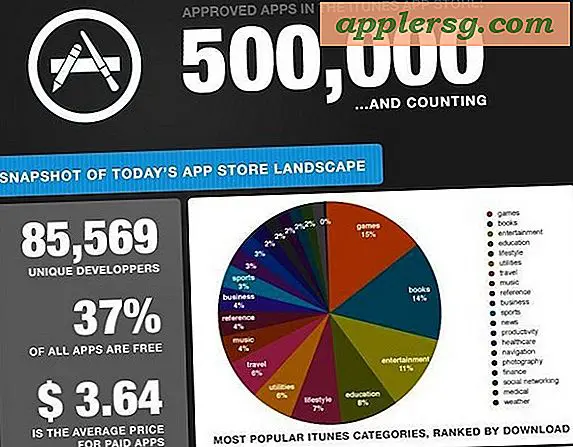QuickBooks कंपनी फ़ाइलों को कैसे संग्रहीत करें
जब एक QuickBooks कंपनी की फ़ाइल में लंबी अवधि में कई लेन-देन होते हैं, तो QuickBooks सॉफ़्टवेयर द्वारा लिया गया स्थान बढ़ जाता है। यह QuickBooks संचालन प्रक्रिया की अत्यधिक मंदी का कारण बन सकता है। इसका समाधान आपकी कंपनी की फाइलों के पिछले वर्षों को संग्रहित करना है। QuickBooks के पुराने संस्करणों में, इस प्रक्रिया को "संग्रह" कहा जाता था; नए संस्करणों में, इसे "कंपनी डेटा साफ़ करें" कहा जाता है। यह प्रक्रिया प्रत्येक बंद लेनदेन के विवरण को हटाकर, केवल योग छोड़कर पिछले वर्ष की कंपनी की फाइलों को संघनित करती है।
बैकअप बनाएं और सहेजें Save
चरण 1
कंप्यूटर में फ्लैश ड्राइव या सीडी-रोम डालें।
चरण दो
शीर्ष मेनू बार में "फ़ाइल" बटन पर क्लिक करें, फिर "कॉपी या बैकअप सहेजें" चुनें। आपसे पूछा जाएगा कि आप इस बैकअप को कहाँ सहेजना चाहते हैं; फ्लैश ड्राइव या सीडी-रोम चुनें।
"फ़ाइल का नाम" बॉक्स में क्लिक करें और एक्सटेंशन से पहले "संग्रहीत" टाइप करें। "ओके" पर क्लिक करें और फाइल का फ्लैश ड्राइव या सीडी-रोम पर बैकअप हो जाएगा।
फ़ाइल संग्रहीत करें
चरण 1
शीर्ष मेनू बार पर "फ़ाइल" पर क्लिक करें और "उपयोगिताएँ" विकल्प चुनें। जब अगली विंडो खुलती है, तो "क्लीन अप कंपनी डेटा" पर क्लिक करें।
चरण दो
"एक विशिष्ट तिथि के अनुसार लेनदेन निकालें" चुनें। आपके द्वारा चुनी गई तिथि अंतिम तिथि होगी; उस तिथि से पहले के सभी लेन-देन को संघनित कर दिया जाएगा और उन लेन-देन का विवरण हटा दिया जाएगा।
चरण 3
अगली विंडो खोलने के लिए "अगला" पर क्लिक करें, जहां आप लेनदेन को हटाने के लिए अतिरिक्त मानदंड चुनेंगे। चार विकल्प हैं: अस्पष्ट बैंक और क्रेडिट कार्ड लेनदेन को हटा दें; मुद्रित होने के लिए चिह्नित लेनदेन को हटा दें; भेजे जाने के लिए चिह्नित चालानों और अनुमानों को हटा दें; बिल न चुकाई गई या प्रतिपूर्ति रहित लागत वाले लेन-देन को हटा दें। अगला पर क्लिक करें।"
चरण 4
खुलने वाली अगली विंडो में उन आइटम्स को हटाना चुनें जिनका कोई लेन-देन नहीं है। इन मदों में खाते, ग्राहक, विक्रेता, अन्य नाम, इनवॉइस आइटम और "टू डू" नोट शामिल हैं।
"सफाई शुरू करें" पर क्लिक करें। QuickBooks में काम करते रहने के लिए क्लीन-अप फ़ाइल को डेस्कटॉप या बाहरी हार्ड ड्राइव पर सहेजें।